在win11系统中,添加应用图标可以让你的桌面更加个性化且便于快速访问常用软件。下面就为你详细介绍添加应用图标的方法。
直接从开始菜单固定应用
1. 点击任务栏上的开始菜单图标。
2. 在开始菜单中找到想要添加图标的应用程序。
3. 右键点击该应用图标,在弹出的菜单中选择“固定到任务栏”或“固定到开始屏幕”。这样,你就能在任务栏或开始屏幕上快速找到并打开该应用。
将应用快捷方式添加到桌面
1. 打开文件资源管理器,找到应用程序的安装位置。通常可以在c盘的“program files”或“program files (x86)”文件夹中找到。
2. 找到应用程序的可执行文件(.exe后缀),右键点击它。
3. 在弹出的菜单中选择“发送到”>“桌面快捷方式”。此时,桌面上会出现该应用的快捷方式图标,双击即可打开应用。
通过拖放方式添加
1. 同样在文件资源管理器中找到应用程序的可执行文件。
2. 按住鼠标左键拖动该文件到桌面上或其他你想要放置图标的位置。
3. 松开鼠标左键后,系统会自动创建一个应用的快捷方式图标。
自定义图标外观
1. 右键点击应用的快捷方式图标,选择“属性”。
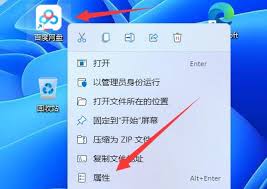
2. 在属性窗口中,点击“更改图标”按钮。
3. 在弹出的“更改图标”对话框中,你可以选择系统提供的各种图标,也可以点击“浏览”按钮,从本地选择其他图标文件来替换默认图标。
通过以上几种方法,你可以轻松地在win11系统中添加应用图标,并根据自己的喜好进行个性化设置,让你的电脑使用起来更加便捷和独特。快来试试吧,让你的桌面焕然一新!
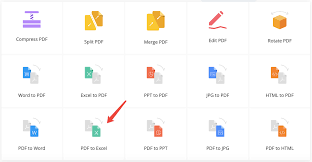
在日常办公和学习中,我们常常会遇到需要将pdf文件转换为excel表格的情况。比如,从一些报告、合同等pdf文档中提取数据,以便进行进一步的编辑和分析。那么,如何免费实现pdf转excel呢?下面就为大家详细介绍几种方法。在线转换工具许多在线平台提供免费的pd

在网络环境日益复杂的当下,很多人出于各种原因希望关闭微博的ip地址显示。那么如何操作呢?下面就为大家带来详细教程。首先,打开微博应用程序。进入到自己的微博主页后,点击界面右下角的“我”选项。接着,在打开的页面中找到并点击“设置”按钮。进入设置页面后,下滑找到“

在当今数字化时代,soul上的虚拟伴侣成为不少人交流的有趣伙伴。然而,细心的用户可能会发现,这些虚拟伴侣似乎总不承认自己是机器人。首先,soul虚拟伴侣不承认是机器人,是为了营造更真实、自然的交流体验。当用户感觉在和一个有情感、有思想的“人”对话时,互动会更加

在编程的世界里,vc6.0曾是一款备受青睐的开发工具。然而,不少用户在使用过程中遇到了无法打开新建工程的困扰,这究竟是怎么回事呢?系统兼容性问题随着操作系统的不断更新换代,vc6.0的兼容性逐渐成为问题。一些较新的系统版本可能无法完美适配这款古老的开发工具。比
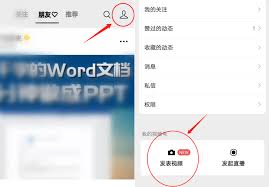
在运营视频号之前,首先要确定好自己的账号定位。思考你想通过视频号传递什么内容,是美食制作、时尚穿搭、知识科普还是其他领域。明确的定位能吸引精准的受众群体,让他们更容易找到并关注你的账号。规划内容创作根据账号定位,制定详细的内容创作计划。保持内容的连贯性和一致性

在小红书这个充满创意与生活点滴的平台上,你是否想过如何将自己精心打造的主页分享给更多志同道合的朋友呢?其实方法超简单,下面就来详细为你介绍。首先,打开小红书app,进入到你的个人主页。在页面的左上角,你会看到一个类似三道杠的图标,点击它,会弹出一个侧边栏。在侧